Как добавить музыку в aimp на андроид
Обновлено: 04.07.2024
Впервые запустили Aimp и не знаете, какие кнопки жать, чтобы включить песню или настроить звук? Это нормально, тут нечего стесняться. Несмотря на то, что у плеера дружественный интерфейс, требуется время на знакомство с ним и изучение функционала программы. Благодаря этой инструкции вы сможете быстрее разобраться, как пользоваться Aimp - его десктопной версией для операционных систем семейства Windows (10, 8, 7 и XP).
Главное окно проигрывателя по умолчанию состоит из 4х частей, смотрите скриншот ниже (здесь изображен Aimp версии 4.50).

- Верхняя панель - это панель управления воспроизведением. Здесь расположены кнопки play, stop, перемотка, ползунок регулировки звука, эквалайзер, визуализация, повтор и сортировка.
- Ниже в левом окне отображаются файлы (музыкальные треки), которые лежат в папке, открытой через Aimp для воспроизведения.
- В правом окне отображается плейлист, который можно составить из песен, лежащих в разных папках. Плейлисты удобно использоваться для создания своих сборников по настроению. Например, для тренировок, релакса, романтических вечеров.
- На самой нижней панели расположены кнопки управления списком воспроизведения и плейлистом (плюс/минус - добавить/удалить файл, окно поиска, кнопка переключения вида, и др.)
Лучший способ слушать музыку через Aimp - это добавить папку со своими песнями в программу и настроить ее автоматическое обновление. Нажмите плюсик на нижней панели.

В открывшемся окне нажмите кнопку «Добавить» и выберите папку с музыкой на жестком диске своего компьютера.

В соседней вкладке «Настройки» можете включить поиск изменений при каждом запуске программы, чтобы Aimp автоматически пересканировывал открытую папку и добавлял новые файлы в свою библиотеку. В таком случае не придется каждый раз вручную добавлять папку, если в ней появились новые треки, однако время запуска плеера из-за включенной функции сканирования увеличится.

P.S. альтернативные способы добавления музыкальных файлов в программу:
- Просто дважды кликнуть по файлу левой кнопкой мыши, если формат был ассоциирован с Aimp во время установки, он откроется именно в этом проигрывателе;
- Перетащить музыкальный файл в окно плеера;
- Открыть файлы по отдельности или целую папку с ними в секции плейлист, нажав на плюсик ниже - тогда из выбранных треков будет создан список воспроизведения.
Итак, музыка добавлена в Aimp, кликните по любому треку дважды левой кнопкой мыши, либо выберите его и нажмите кнопку play на верхней панели, или кнопку Пробел на клавиатуре, чтобы начать воспроизведение.

Отрегулируйте громкость по вкусу ползунком сверху. Aimp автоматически выводит звук на звуковую карту, выбранную в Windows как аудиоустройство по умолчанию. Поменять ее можно, зайдя через меню в настройки плеера и кликнув на окно выбора возле надписи «Устройство» в первой вкладке «Воспроизведение».

Для переключения между треками пользуйтесь клавишами на клавиатуре - F1 и F2, или стрелочками на верхней панели Aimp. Если воспроизводимый звук не нравится, откройте эквалайзер и настройте частоты вручную, или выберите одну из сохраненных преднастроек. Рекомендуем попробовать Rock, Soft и Soft Rock.


Чтобы один и тот же трек играл не переставая, нажмите кнопку R, или кликните на значок повтора на верхней панели. Левее от него расположен значок в виде букв A-B - он тоже включает повтор, но не целого трека, а только выбранного отрезка.

С этой опцией повтора отрезка можно быстро научить попугая говорить :)

Если захотите свернуть программу полностью, чтобы даже панельки видно не было, нажмите на клавиатуре сочетание клавиш Win+D.
Изменить внешний вид Aimp можно с помощью обложек, а доступный функционал - с помощью плагинов, устанавливаемых отдельно и идущих в комплекте.

Надеемся, после прочтения этой инструкции, вам теперь понятно как пользоваться плеером Aimp на операционной системе Windows. Если же остались вопросы, посетите раздел инструкций, или напишите их в форму комментариев ниже.
Существует большое количество различных плееров, однако есть среди них лидеры по качеству. Так можно скачать про AIMP. Это софт, который с удовольствием устанавливают уже на протяжении долгих лет. Программа остаётся актуальной благодаря постоянной поддержке со стороны разработчиков, которые работают над обновлениями и улучшают функционал. Также следует отметить наличие версии АИМП для Андроид, что даже вне дома позволяет наслаждаться музыкой с комфортом.
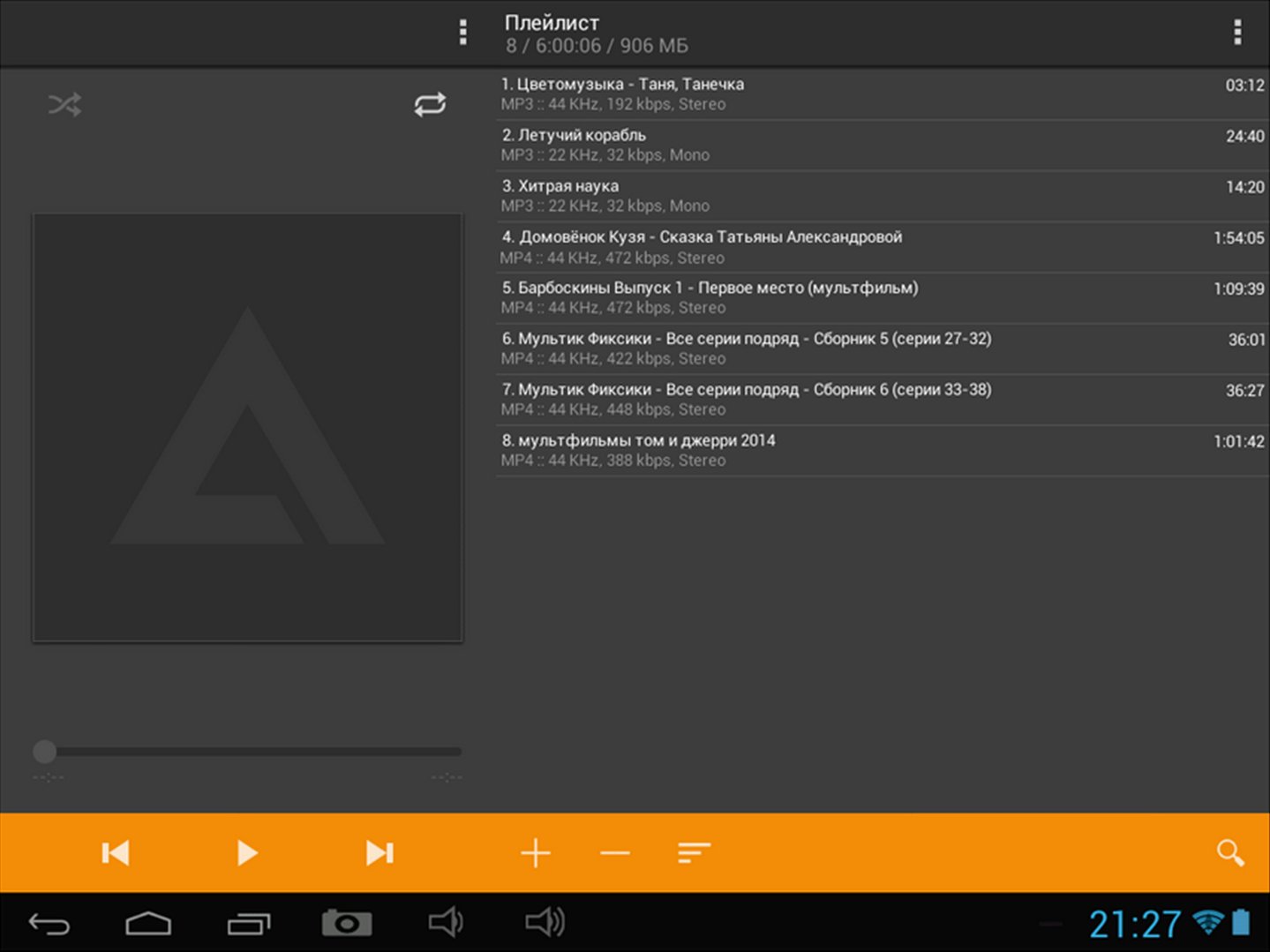
Возможности
Первым делом необходимо отметить тот факт, что скачать данный софт можно на ПК. Поддерживается операционная система Windows. Помимо этого, возможен вариант, когда вы устанавливаете AIMP на свой смартфон, о чём ниже и пойдёт речь.
Возможностей несколько десятков, поэтому будут перечислены лишь основные среди них:
- Поддержка огромного количества форматов, в том числе «.mp3», «.wav», «.mp4», «.ogg» и так далее.
- Возможность изменять тему для того, чтобы работа с программой доставляла больше комфорта.
- Поддержка работы сразу с несколькими вашими плейлистами.
- Система для регулирования скорости воспроизведения.
- Доступ к сведению многоканальных аудио в стерео.
- Добавление отдельных файлов и папок в тот или иной плейлист.
- Специальный виджет для вашего экрана блокировки на смартфоне.
- Виджеты для рабочего стола различного размера.
Это лишь часть того, что для вас приготовило приложение AIMP. Стоит отметить, что скачивание и установка выполняются моментально.
Как пользоваться софтом
Работа с плеером представляет собой доступный и простой процесс. Далее будут рассмотрены некоторые основные моменты, которые позволят получить наилучший результат.
Начало работы
После того, как вы запустите плеер на смартфоне, перед вами откроется главное меню.
Обратите внимание! С учётом того, что разработчики выпускают обновления, интерфейс выглядит достойно даже на самых новых смартфонах, так как всё адаптировано под них.
Когда вы откроете главное меню, перед вами появится перечень всех ваших музыкальных композиций. Если быть точнее, вы увидите свои плейлисты. На самом старте после установки вы не заметите ничего ввиду того, что сначала треки потребуется добавить. Вы формируете плейлист, после чего наполняете его желаемыми треками.
Создание плейлиста и добавление треков
Чтобы успешно создать плейлист и загрузить туда желаемую музыку, потребуется:
- Кликнуть в левом верхнем углу на кнопку в виде трёх горизонтальных полос.
- Выбрать вариант «Создать плейлист» в выпавшем перечне.
- Перед вами появится небольшое окошко, где вам нужно будет ввести название.
- Когда всё сделано, лишь кликните на «ОК». На этом процесс завершен.
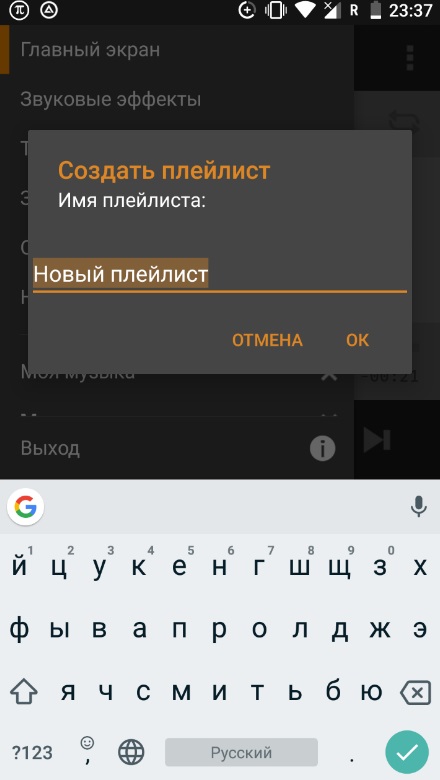
Теперь что касается добавления музыки. Когда вы окажитесь на странице созданного плейлиста, в нижней части дисплея сможете увидеть кнопку в виде плюса «+».
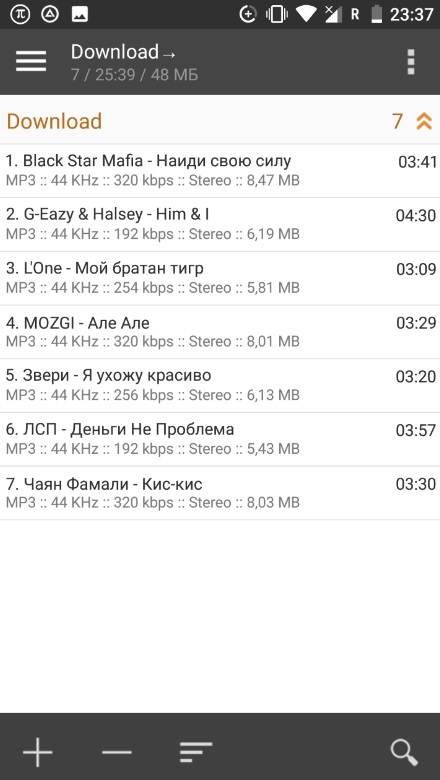
Кликните по ней, чтобы открылся проводник телефона. Несложными действиями перейдите в ту папку, где находятся ваши треки.
Обратите внимание! Вы можете добавить не только отдельную композицию, но и целую папку, если вдруг возникнет такая необходимость.
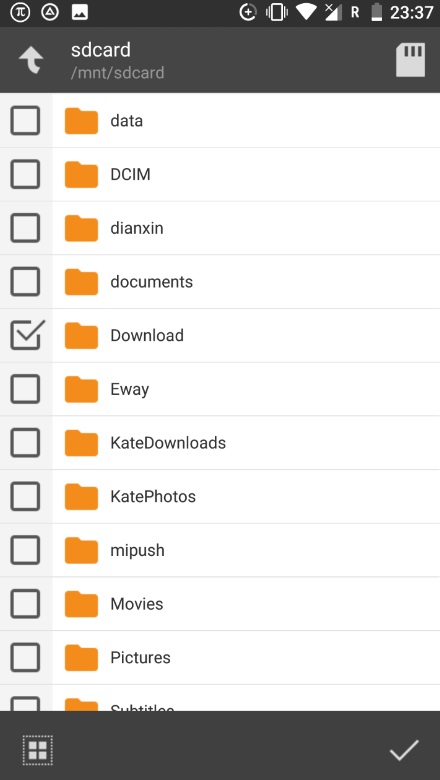
Дополнительные возможности
Обратите внимание на то, что также АИМП на Андроид предлагает вам дополнительные опции. Например, если открыть плейлист с треками, внизу вы увидите кнопки рядом с плюсом, которые предназначены для сортировки.
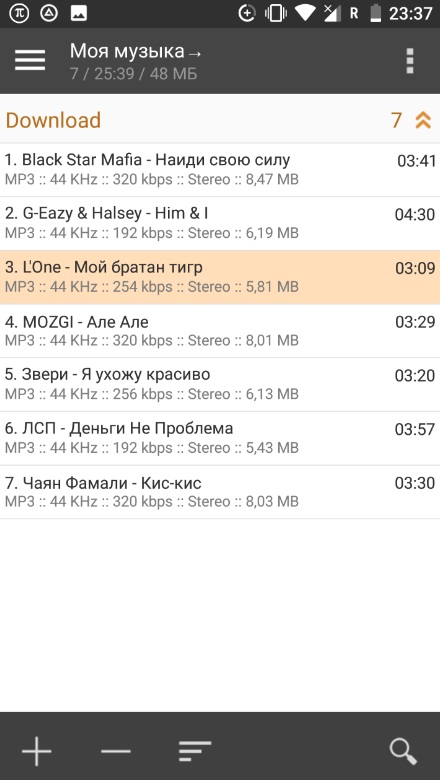
Помимо этого, есть элемент в виде лупы. Нажав на него, вам предложат поиск в том плейлисте, который открыт у вас на данный момент. Актуально на тот случай, если у вас тут сотни треков и вам срочно нужно найти какой-то конкретный.
В правом углу есть кнопка в виде трёх точек. Если выбрать какой-то трек и нажать на неё, вам предложат несколько вариантов действий, среди которых будет и удаление аудио из данного плейлиста.
Что касается музыкального плеера, AIMP приложение разработано таким образом, чтобы отображалось максимальное количество полезной информации. Вы можете увидеть название, исполнителя, а также продолжительность трека. Есть кнопки для повторного воспроизведения, а также случайного выбора музыки.
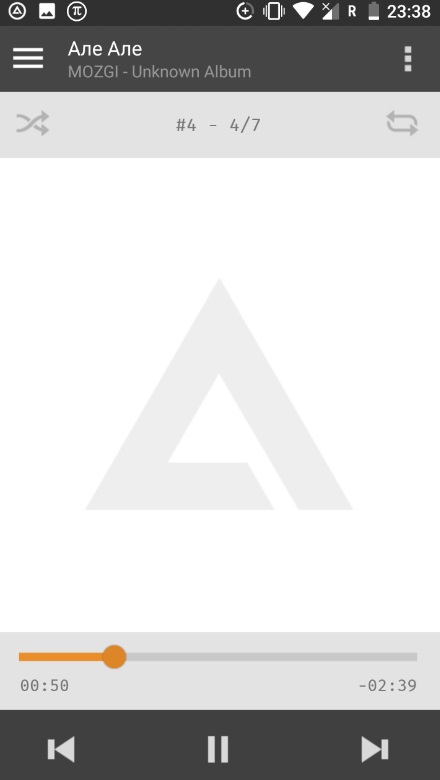
Будущее AIMP для Android
Уже на данный момент приложение завоевало симпатии сотен тысяч людей. Всё обусловлено огромным количеством возможностей:
- Простая настройка AIMP на максимальное качество звука.
- Смена темы AIMP Android на любую подходящую вам.
- Доступ к моментальному созданию плейлистов.
- Возможность включить радио на Android.
С каждым обновлением возможности лишь расширяются, что гарантирует развитие приложения и в дальнейшем.
Заключение
Если вы решите скачать себе на Android плеер AIMP, в результате получите софт высшего уровня, который гарантирует комфортный процесс прослушивания вашей любимой музыки. Чтобы разобраться с функционалом, вам нужно лишь несколько минут вашего времени.
Android – это операционная система, ориентированная в первую очередь на воспроизведение и хранение медиа-контента. По умолчанию в неё встроен медиа-плеер, но его функционала не всегда хватает пользователям, плюс, некоторые привыкли пользоваться решениями для Windows. Отсюда и пошли адаптации популярных плееров для Windows под операционную систему Android. Один из таковых – AIMP, о котором и пойдёт речь в статье.

Папки для проигрывания
Плеер AIMP может проигрывать треки из произвольной папки в порядке очереди или вперемешку, что является весьма полезной функцией. Реализовать эту возможность можно, воздав новый плей-лист и через встроенный файловый менеджер, добавив в него нужную папку.

Сортировка песен
Часто у бывалых меломанов в списке музыкальных композиций много разных песен. При этом редко, кто слушает музыку альбомами и/или исполнителями. Большинство пользователей всё же предпочитают делать это вразнобой. Разработчики плеера учли этот нюанс и позволили пользователям устанавливать критерии, по которым музыка выбирается. Помимо шаблонов сортировки вы можете устанавливать порядок проигрывания композиций вручную, просто перетащив нужную песню на нужное место.
В плейлистах часто может попадаться музыка из разных папок. В таком случае можно сделать сортировку по папкам.
Поддержка потокового аудио
Этот плеер, как и большинство других, способ проигрывать онлайн-трансляции с радиостанций или каких-нибудь сторонних сервисов. Вам просто нужно будет выбрать соответствующий пункт в меню приложения и ввести в открывшееся окно ссылку на агрегатор, с которого и будет проигрываться трансляция.
Помимо поддержки онлайн-радио и подкастов, можно скачивать отдельный плейлист радиостанции. Закачка происходит в формате M3U, который распознаёт AIMP. Просто откройте этот файл с помощью плеера.
Работа с треками
Из главного меню программы доступны опции по работу с музыкальными файлами. Например, из этого контекстного меню можно вызвать окошко с информацией о треке, установить его в качестве рингтона или вовсе удалить из системы. Отсюда же вы можете скопировать текст в буфер обмена, воспользовавшись специальной кнопкой.
Настройка звука и воспроизведения
Здесь пользователь может выполнять как самые стандартные настройки – скорость воспроизведения трека и его баланс. Для продвинутых юзеров разработчики предусмотрели встроенный эквалайзер, благодаря чему легко можно настроить воспроизведение под свои потребности и наушники. В качестве дополнительно опции здесь доступно «Предусиление», которое пригодится пользователям смартфонов с выделенным ЦАП или тем, кто предпочитает слушать музыку через отдельно выделенные устройства.
Настройка автоматического завершения проигрывания
Эта функция, по заверению разработчиков AIMP будет полезна в первую очередь для тех, кто привык засыпать под музыку и аудиокниги. Спустя определённые интервал времени и/или по завершению плейлиста, трека, альбома и т.д. (зависит от настроек) работа плеера прекращается. Это очень удобная функция, которая встречается редко и очень полезна для тех, кто часто засыпает под музыку. Плюс, своевременное отключение проигрывания позволяет сэкономить заряд батареи.

Интеграция с другими устройствами
В AIMP встроена функция подхвата управления и вывода его в соответствующий виджет на экран вашего смартфона/планшета для управления. Данная возможность доступна для пользователей версии Android 4.2 и выше. Эта функция появилась ещё в самых ранних версиях приложения.

Преимущества и недостатки
У этого приложения, как и любого другого есть свой ряд преимуществ и недостатков. В качестве завершающей части текущей статьи рассмотрим их.
- Интерфейс приложения практически полностью переведён на русский. Перевод, в большинстве случаев, выполнен корректно;
- Весь список функций доступен бесплатно и с минимумом рекламы в приложении;
- Может проигрывать содержимое папок;
- При необходимости можно настроить таймер отключения, чтобы сэкономить батарею.
Из недостатков можно отметить один единственный – приложение не оптимизировано для работы с треками высоких битрейтов. Правда, этот минус для большинства пользователей не играет весомой роли.
AIMP – один из самых популярных медиаплееров для Windows смог завоевать себе «место под солнцем» и на рынке мобильных приложений. Несмотря на то, что в функциональности он может уступать некоторым конкурентам, AIMP очень прост во взаимодействии, а имеющихся возможностей рядовому юзеру будет более чем достаточно.

ОС Android не в последнюю очередь ориентирована на мультимедиа, в том числе и на проигрывание музыки. Соответственно, существуют десятки разнообразных музыкальных проигрывателей для устройств на этой системе. Сегодня мы хотим обратить ваше внимание на AIMP – версию сверхпопулярного плеера с Windows для Андроида.
Проигрывание по папкам
Важной и очень ценной для большинства пользователей фичей, которой обладает плеер, является проигрывание музыки из произвольной папки.
Эта возможность реализована невероятно просто – создается новый плейлист, и через встроенный файловый менеджер добавляется нужная папка.
Произвольная сортировка песен
Нередко музыкальная библиотека бывалого меломана составляет сотни песен. Причем редко кто слушает музыку альбомами – у большинства песни разных исполнителей идут вразнобой. Для таких пользователей разработчик АИМП припас функцию сортировки песен в произвольном порядке.
Кроме предустановленных шаблонов, отсортировать музыку можно и вручную, расположив треки как заблагорассудится.
Если же в плейлисте есть музыка из разных папок, можно провести группировку файлов по папкам.
Поддержка потокового аудио

AIMP, как и большинство других популярных плееров, способен проигрывать звуковые онлайн-трансляции.
Поддерживаются как онлайн-радио, так и подкасты. Кроме непосредственно добавления ссылки, можно скачать отдельный плейлист радиостанции в формате M3U и открыть приложением: АИМП его распознает и возьмет в работу.
Манипуляции с треками
В меню главного окна проигрывателя доступны опции манипуляций с музыкальными файлами.
Из этого меню можно просмотреть метаданные файла, выбрать его в качестве рингтона или удалить из системы. Самой полезной опцией является, конечно же, просмотр метаданных.
Тут же можно и скопировать название трека в буфер обмена, воспользовавшись специальной кнопкой.
Настройка звуковых эффектов

Для любителей настраивать все и вся создатели АИМП добавили возможности встроенного эквалайзера, изменения баланса и скорости воспроизведения.
Эквалайзер достаточно продвинутый – опытный пользователь сможет настроить проигрыватель под свой звуковой тракт и наушники. Отдельное спасибо за опцию предусиления – пригодится владельцам смартфонов с выделенным ЦАП или пользователям внешних усилителей.
Таймер завершения воспроизведения

В AIMP присутствует функция приостановки воспроизведения по заданным параметрам.
Как говорят сами разработчики, эта опция предназначена для тех, кто любит засыпать под музыку или аудиокниги. Интервал настройки очень широк – от заданного времени и заканчивая окончанием плейлиста или трека. Полезно и для экономии батареи, между прочим.
Возможности интеграции

АИМП умеет подхватывать управление с гарнитуры и выводить виджет управления на экран блокировки (понадобится Android версии 4.2 или выше).
Функция не новая, однако её наличие можно смело записывать в плюсы приложения.
Достоинства
- Приложение полностью на русском;
- Все возможности доступны бесплатно и без рекламы;
- Проигрывание папок;
- Таймер отключения.
Недостатки
AIMP – удивительно простой, и в то же время функциональный плеер. Он не так наворочен, как, например, PowerAMP или Neutron, однако будет неплохим апгрейдом, если вам не хватает функционала встроенного проигрывателя.

Отблагодарите автора, поделитесь статьей в социальных сетях.

Читайте также:

